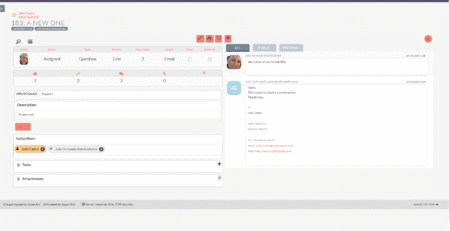Nieuw in Email-to-Suite: overzicht van onverwerkte mail
“Email-to-Suite” heeft onlangs een update gekregen waarmee jij inzicht krijgt in welke e-mails niet zijn gearchiveerd en hoe je die e-mails alsnog automatisch kunt (laten) verwerken.
Hieronder een korte herinnering waarvoor je Email-to-Suite gebruikt, wat het doet, wat de veranderingen zijn en daaronder het stappenplan voor werken met Email-to-Suite.
Wat is Email-to-Suite ook alweer en hoe gebruik ik dat?
Email-to-Suite maakt het mogelijk dat je vanuit iedere mailapplicatie e-mails kunt archiveren naar het CRM.
Wat heb je dan nodig voor deze plugin? Alleen een computer of een andere device met een e-mail programma. Geen plug-ins af aparte Apps. Het enige dat je hoeft te doen is het e-mailadres dat je van ons krijgt toe te voegen aan e-mails die je wilt archiveren in jouw CRM.
Op de volgende twee manieren gebruik je Email-to-Suite:
1. Archiveren van uitgaande e-mails
Als je uitgaande e-mails wilt archiveren, dan zet je alleen het speciale e-mailadres in het BCC-veld. Na het correct versturen en ontvangen is jouw e-mail gekoppeld en gearchiveerd aan een entiteit waarbij het ‘Aan:’-mailadres hoort. Dat kan een Persoon of Lead zijn. Email-to-Suite voegt in dit proces eventuele SecurityGroups die zijn gekoppeld aan de Persoon of Lead, of de Organisatie van de Persoon automatisch ook toe aan de e-mail en eventuele bijlages, waardoor dat in één keer is geregeld.
2. Archiveren van ontvangen e-mails
Forward jouw e-mail voor archiveren naar dat speciale e-mailadres. Zet het e-mailadres in het Aan-veld bij Forwarden en NIET in het BCC-veld. Deze e-mail wordt gekoppeld aan de entiteiten met hetzelfde ‘Van:’-mailadres in de body (tekst) van de e-mail.
Automatisch verwerken
Nadat de e-mail in Email-to-Suite is terechtgekomen, dan worden die periodiek (elke 5 mintuen) verwerkt. Dat proces koppelt alleen de e-mails die zijn verstuurd door gebruikers van het CRM. Die worden herkend aan het e-mailadres dat is gekoppeld aan een gebruiker (dus vergeet niet al jouw vertrouwde adressen toe te voegen in jouw profiel!). Heb je meerdere e-mailadressen daar staan, dan is dat geen probleem.
Verder moet er ook altijd minimaal één Persoon of Lead in het CRM aanwezig zijn met het e-mailadres dat in het “Aan”-veld staat (bij verzonden e-mails) of in het “Van”-veld in de body (bij ontvangen en dan geforwarde e-mails). Ook hier kan je meerdere e-mailadressen toevoegen aan één Persoon of Lead.
De veranderingen in Email-to-Suite
Aan de verwerking is niks veranderd. De laatste toevoeging daaraan was het meenemen van de SecurityGroups (zoals eerder in dit bericht beschreven).
Wat soms nog wel lastig was: als je een e-mail hebt gestuurd aan het Email-to-Suite adres, maar je vindt dat niet terug in het CRM. Waarom wordt die niet verwerkt? Mist er een e-mail adres bij een Contact, een Gebruiker of is er een heel ander probleem?
We stellen nu een overzicht beschikbaar waarin je de onverwerkte e-mails kunt zien, met daarbij wat eraan schort en indicaties hoe je de verwerking kunt helpen. In het overzicht met onverwerkte e-mails zie je het volgende:
- Welke e-mails het allemaal betreft. Je opent nu ook snel de e-mail door op het onderwerp te klikken. De e-mail opent in een aparte browser tab. Zo kun je makkelijk de gerelateerde informatie bekijken die je nodig hebt voor jouw onderzoek naar waar het fout gaat.
- Kunnen we de e-mail al koppelen aan een Contact of Lead en aan een Gebruiker? Je kunt ook snel doorklikken indien die reeds zijn herkend.
- Waaraan kunnen we de e-mail niet koppelen? Als in de kolom “Herkende personen en/of leads” of “Herkende gebruiker” in het rood een melding staat als “Geen Persoon of Lead herkend” of “Geen Gebruiker herkend”, dan is dat waarom archiveren niet is te voltooien. We tonen onder deze melding ook direct de originele Aan- of Van-tekst, zodat je het correcte e-mailadres snel kunt toevoegen aan de juiste Persoon, Lead of Gebruiker.
- Wil je de e-mail handmatig koppelen aan bijvoorbeeld alleen een Account, maar niet aan een Contact of Lead en Gebruiker, dan zal deze normaliter altijd zichtbaar blijven in dit overzicht. Je wijkt in dat geval af van de standaard werkwijze. Dat mag natuurlijk, maar kost wel extra werk. Om te voorkomen dat deze e-mail blijft terugkomen in het overzicht, klik je op de knop “Archiveer E-mail” nadat je de e-mail op jouw manier hebt verwerkt, om deze van status te veranderen en op die manier uit het overicht te verwijderen.
- Zijn er e-mails die je niet wilt archiveren, of die van derde partijen komen (bijvoorbeeld omdat je het BCC-adres in de CC hebt gezet)? Dan verwijder je die eenvoudig met de knop “Verwijder E-mail’. Maar let wel op: weg is ook echt weg.
Hoe gebruik ik de nieuwe functionaliteit om te controleren dat alle e-mails zijn gearchiveerd?
Gebruikers kunnen dus via de Module E-mail de E-mails koppelen en archiveren aan de juiste Gebruiker, Lead of Persoon.
Het stappenplan voor E-mail-to-Suite
- Ga naar de module Emails en klik in de drop-down menu van E-mails op “Email-to-Suite Onverwerkt”.
- Er wordt dan door E-mail-to-Suite een overzicht van onverwerkbare e-mails gegenereerd. Deze staat gesorteerd op Datum van oud naar recent.
- In het overicht bij link “Onderwerp e-mail” zie je staan om welke e-mail het gaat. Ook krijg je (bij benadering) de datum en tijdstip van de e-mail te zien.
- Vergelijk bij “Herkende personen en/of leads” en “Herkende gebruiker” uit het overicht van E-mail-to-Suite met de juiste Personen, Leads en/of Gebruiker uit SuiteCRM en de E-mail record.
- Controleer bij deze E-mail de velden “Van (from)” en “Aan (to/cc)”:
- “Van (from)” moet afkomstig zijn van een Gebruiker uit SuiteCRM. Deze gebruiker kan meerdere e-mailadressen hebben staan onder zijn profiel in SuiteCRM.
- “Aan (to/cc)” moet gekoppeld zijn aan een Persoon of Lead. Deze Persoon of Lead kan meerdere e-mailadressen hebben staan onder zijn profiel in SuiteCRM.
- Hoe dit op te lossen?
- Het kan zijn dat “Van (from)” leeg is, of dat er een niet gekoppelde en dus een onbekend e-mailadres aanwezig is. Los dat op door het e-mailadres dat in de melding wordt weergegeven toe te voegen aan de juiste Gebruiker in het CRM. Doe dat alleen voor adressen die ook daadwerkelijk van een Gebruiker zijn, niet voor adressen van derde partijen, om spam te voorkomen.
- Indien het “Aan (to/cc)” veld leeg is, voeg de e-mailadressen (één of meer) die in de melding worden weergegeven toe te voegen aan de juiste Personen en/of Leads in het CRM.
- Na het goed invoeren van de juiste gegevens zal E-mail-to-Suite deze E-mails gaan herkennen en de dan gekoppelde E-mails gaan verwerken en deze gaan uit het overzicht verdwijnen.
- SuiteCRM verwerkt maximaal 100 records per 5 minuten. Houd er daarom rekening mee dat het wegwerken van een groot aantal e-mails even kan duren. Je kunt via het overzicht in de gaten houden hoe de verwerking verloopt.
- Zijn er ook alternatieve manieren om de e-mails uit deze lijst te krijgen?
- Als je geen gebruik maakt van Personen of Leads, maar alleen van Organisaties, dan zal automatisch koppelen nooit werken en moet je dat handmatig doen. Klik in het overzicht op het Onderwerp van z’n E-mail om deze e-mail te openen in een aparte tab. Koppel via de subpanelen de gewenste Organisaties of andere entitetiten. Als dat is voltooid, klik op de knop “Archiveer E-mail” om de e-mail uit dit overzicht te verwijderen.
- Wil je een e-mail verwijderen, klik dan op de knop “Verwijder e-mail”. Daarmee is de e-mail ook echt verwijderd uit het CRM en verdwijnt dan natuurlijk ook uit het overzicht.
Let op: Email-to-Suite is een betaalde module. Je kunt meer informatie krijgen van de helpdesk via: helpdesk@ecm2.nl.